آیا به دنبال راهنمایی ساده و سریع برای اتصال ایرپاد به گوشی خود هستید؟ در این مقاله، به صورت گامبهگام نحوه اتصال ایرپاد به گوشیهای اندروید و آیفون را توضیح میدهیم. با این راهنما میتوانید در چند دقیقه ایرپاد خود را به گوشی متصل کرده و از صدای باکیفیت لذت ببرید.
اتصال ایرپاد به آیفون
برای اتصال ایرپاد به آیفون، مراحل زیر را دنبال کنید:
فعال کردن بلوتوث
ابتدا به تنظیمات آیفون خود بروید.
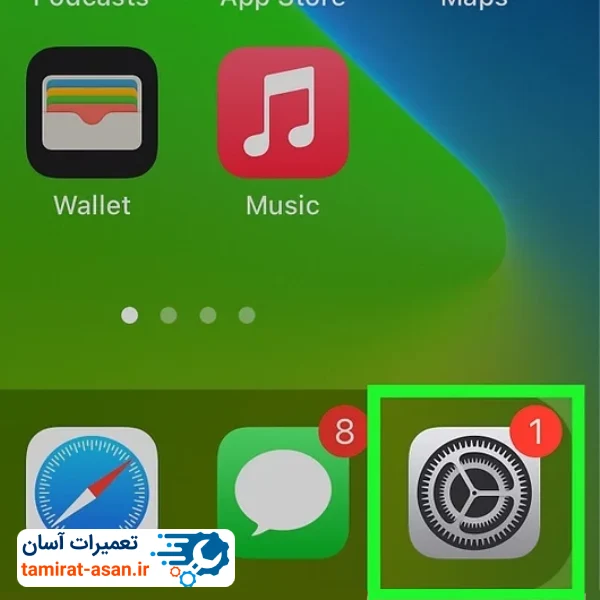
گزینه «Bluetooth» را انتخاب کرده و آن را روشن کنید.
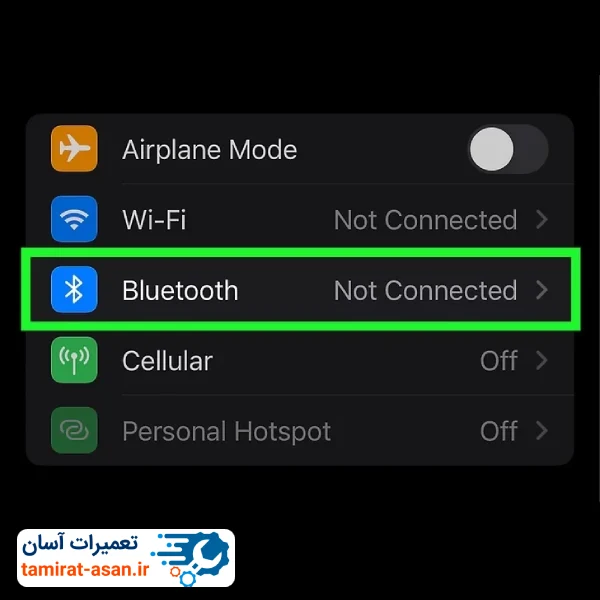
باز کردن کیس ایرپاد
کیس ایرپاد را نزدیک آیفون نگه دارید و درب کیس را باز کنید.

نمایش پیغام اتصال
پس از چند ثانیه، پیامی روی صفحه آیفون ظاهر میشود که نشاندهنده درخواست اتصال ایرپاد است.
روی گزینه «Connect» بزنید.

انجام تنظیمات نهایی
اگر ایرپاد شما از قابلیتهای اضافی مانند Siri پشتیبانی میکند، مراحل تنظیمات را تکمیل کنید.
پس از اتصال موفق، وضعیت باتری ایرپاد و کیس آن نیز روی آیفون نمایش داده میشود.
اتصال ایرپاد به گوشی اندروید
اگر گوشی شما اندروید است، میتوانید به راحتی ایرپاد را به آن متصل کنید. مراحل زیر را دنبال کنید:
فعال کردن بلوتوث
به تنظیمات گوشی اندروید بروید. وارد بخش connected devices شوید.
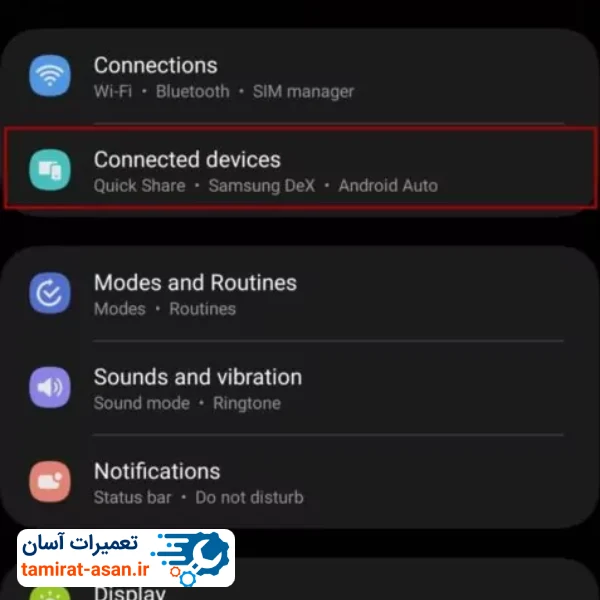
وارد بخش «Bluetooth» شوید و آن را روشن کنید.
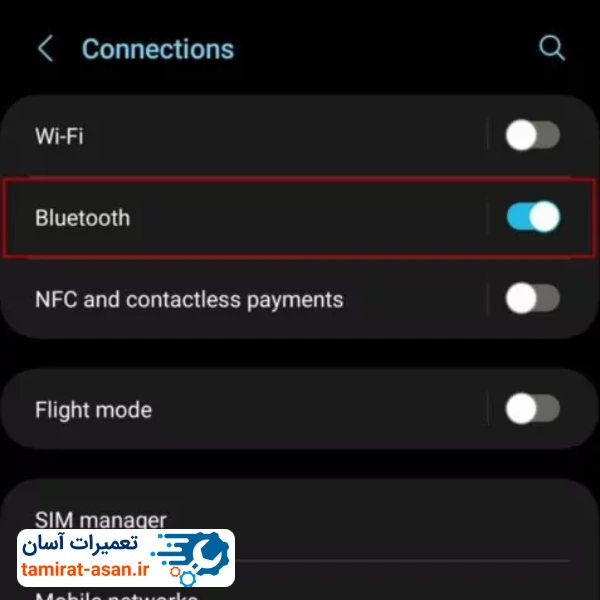
قرار دادن ایرپاد در حالت جفتسازی (Pairing Mode):
درب کیس ایرپاد را باز کنید.
دکمه پشت کیس را چند ثانیه نگه دارید تا چراغ سفید چشمک بزند.
جستجوی دستگاههای بلوتوثی
در گوشی اندروید، روی گزینه «جستجوی دستگاهها» بزنید.
نام ایرپاد شما در لیست دستگاههای قابل اتصال ظاهر میشود.
روی نام ایرپاد بزنید تا اتصال برقرار شود.

پس از اتصال موفق، میتوانید از ایرپاد برای مکالمه، گوش دادن به موسیقی و تماشای ویدئو استفاده کنید.
چگونه ایرپاد را به گوشی سامسونگ وصل کنیم؟
برای وصل کردن ایرپاد اپل به گوشی سامسونگ، مراحل زیر را دنبال کنید:
۱. روشن کردن بلوتوث گوشی
- به تنظیمات (Settings) بروید.
- گزینه اتصالات (Connections) را انتخاب کنید.
- بلوتوث (Bluetooth) را روشن کنید.
۲. قرار دادن ایرپاد در حالت جفت شدن (Pairing Mode)
- درب کیس ایرپاد را باز کنید.
- دکمهی پشت کیس را چند ثانیه نگه دارید تا چراغ سفید چشمک بزند.
۳. جفت کردن ایرپاد با گوشی سامسونگ
- در لیست دستگاههای بلوتوث گوشی، AirPods را پیدا کنید.
- روی آن کلیک کرده و گزینه Pair را بزنید.
- پس از اتصال، ایرپاد آماده استفاده است.
چگونه ایرپاد را به گوشی شیائومی وصل کنیم؟
برای وصل کردن ایرپاد به گوشی شیائومی، مراحل زیر را دنبال کنید:
- بلوتوث گوشی را فعال کنید: وارد تنظیمات گوشی شوید و به بخش بلوتوث بروید. بلوتوث را روشن کنید.
- ایرپاد را در حالت جفتسازی قرار دهید: درب جعبه ایرپاد را باز کنید و دکمه پشت جعبه را برای چند ثانیه فشار دهید تا چراغ وضعیت ایرپاد شروع به چشمک زدن کند (حالت جفتسازی).
- اتصال ایرپاد به گوشی: در لیست دستگاههای موجود در بخش بلوتوث گوشی، ایرپاد خود را پیدا کنید و روی آن ضربه بزنید تا به گوشی وصل شود.
بعد از این مراحل، ایرپاد شما به گوشی شیائومی متصل خواهد شد.
دلیل وصل نشدن ایرپاد به گوشی
گاهی ممکن است در اتصال ایرپاد به گوشی با مشکلاتی مواجه شوید. در ادامه، به برخی از این مشکلات و راهحلهای آنها میپردازیم:
1. ایرپاد در لیست دستگاهها نمایش داده نمیشود
- مطمئن شوید بلوتوث گوشی روشن است.
- ایرپاد را در حالت جفتسازی قرار دهید.
- اگر مشکل حل نشد، گوشی و ایرپاد را ریاستارت کنید.
2. قطع و وصل شدن صدا
- فاصله بین گوشی و ایرپاد را کاهش دهید.
- مطمئن شوید که هیچ مانعی بین ایرپاد و گوشی وجود ندارد.
- بلوتوث را خاموش و روشن کنید و مجدداً تلاش کنید.
3. عدم اتصال خودکار به آیفون
- وارد تنظیمات بلوتوث آیفون شوید و مطمئن شوید ایرپاد به عنوان دستگاه پیشفرض انتخاب شده است.
- گزینه «Forget This Device» را بزنید و مجدداً ایرپاد را به آیفون متصل کنید.
چگونه میتوانم ایرپاد خود را از آیفون خود حذف کنم؟
برای حذف ایرپاد از آیفون خود، این مراحل را دنبال کنید:
- وارد تنظیمات آیفون شوید.
- به بخش بلوتوث بروید.
- در کنار ایرپاد خود، روی آیکن “i” ضربه بزنید.
- گزینه فراموش کردن دستگاه (Forget This Device) را انتخاب کنید.
این کار ایرپاد را از آیفون شما حذف میکند.
نکات مهم برای حفظ عملکرد ایرپاد
برای حفظ عملکرد و طول عمر ایرپاد، به نکات زیر توجه کنید:
- کیس ایرپاد را همیشه تمیز نگه دارید.
- از وارد شدن گرد و غبار و رطوبت به داخل کیس جلوگیری کنید.
- بهروزرسانیهای نرمافزاری ایرپاد و گوشی خود را انجام دهید.
جمعبندی
اتصال ایرپاد به گوشیهای آیفون و اندروید بسیار ساده است و تنها در چند مرحله انجام میشود. با دنبال کردن این راهنما، میتوانید به راحتی ایرپاد خود را به گوشی متصل کرده و از تجربه گوش دادن به موسیقی یا مکالمه با کیفیت بالا لذت ببرید. اگر با مشکلی مواجه شدید، از راهحلهای پیشنهادی استفاده کنید تا ایرپاد بدون مشکل به گوشی شما متصل شود. در نهایت اگر مشکل شما حل نشد، میتوانید به بهترین مرکز تعمیر ایرپاد در تهران مراجعه کنید.
سوالات متداول
بله، ایرپاد اپل را میتوان به گوشیهای سامسونگ متصل کرد، زیرا از بلوتوث استاندارد استفاده میکند.
ایرپادهای اپل با گوشیهای شیائومی سازگار هستند و میتوان آنها را از طریق بلوتوث بهراحتی متصل کرد.
برای رفع مشکل قطع شدن صدا، ایرپاد را از بلوتوث آیفون حذف کرده و دوباره وصل کنید. همچنین، صدای آیفون و تنظیمات بیصدا را بررسی کنید.
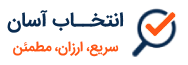

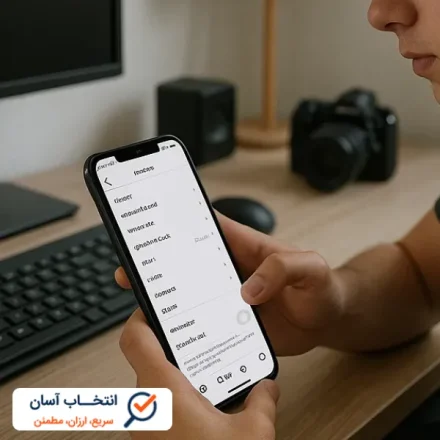


یک پاسخ
ایرپاد اپل به چه گوشی هایی وصل می شود؟